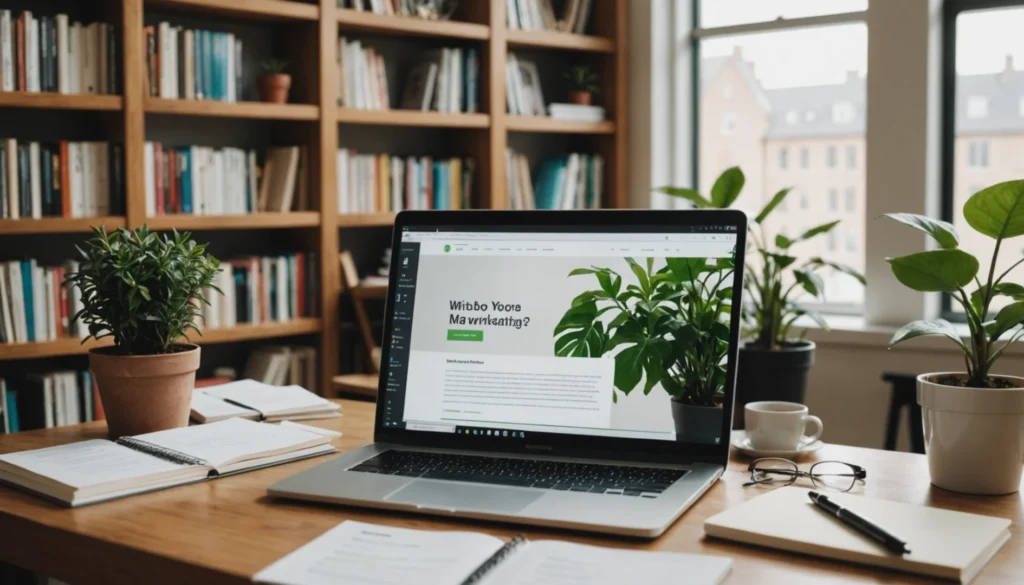Saisissez votre gadget Android le plus proche, allez installer l’application Google Lens, si ce n’est pas déjà fait et préparez-vous à apprendre à votre téléphone de nouveaux tours spectaculairement utiles.
Copier du texte du monde réel
Le pouvoir le plus puissant de Google Lens et celui sur lequel je compte le plus souvent est sa capacité à saisir le texte d’un document physique : un papier, un livre, un tableau blanc ou tout autre objet comportant de l’écriture, puis à copier ce texte dans le presse-papiers de votre téléphone. À partir de là, vous pouvez facilement coller le texte dans un Google Doc, une note, un e-mail, un chat Slack, ou tout autre endroit imaginable.
Pour cela, il suffit d’ouvrir l’application Google Lens et d’appuyer sur la zone » Rechercher avec votre appareil photo » en haut de l’écran. Pointez votre appareil photo sur n’importe quel texte autour de vous, puis tapez votre doigt sur n’importe quelle zone du viseur et vous serez en mesure de sélectionner la partie exacte du texte que vous voulez comme s’il s’agissait d’un bon vieux texte numérique ordinaire sur un site web.
Il ne reste plus qu’à appuyer sur la commande « Copier le texte » dans le panneau en bas de l’écran et le moindre mot se retrouvera dans le presse-papiers de votre système, prêt à être collé là où vous voulez. Avec cet article, découvrez google lens.
Envoyer du texte du monde réel vers votre ordinateur
Il suffit de suivre les mêmes étapes que celles que nous avons effectuées il y a une seconde, mais cette fois, cherchez l’option « Copier sur l’ordinateur » dans le panneau en bas de l’écran. Tant que vous êtes activement connecté à Chrome avec le même compte Google sur un ordinateur, n’importe quel ordinateur, qu’il s’agisse de Windows, Mac, Linux ou Chrome OS, cette option devrait apparaître. Et lorsque vous appuyez dessus, vous obtiendrez une liste de toutes les destinations disponibles.
Tout ce que vous avez à faire est de choisir le système que vous voulez, et comme par magie, le texte du document physique sera sur le presse-papiers de cet ordinateur – prêt et attendant d’être collé où vous voulez. Appuyez sur Ctrl-V (ou Cmd-V, sur un Mac) et il s’insérera dans n’importe quel champ de texte, dans n’importe quelle application ou processus où le collage est pris en charge.
Écouter du texte du monde réel lu à haute voix
Vous venez peut-être de recevoir un long mémo, une brève imprimée quelconque ou une lettre de votre chère tante. Quoi qu’il en soit, laissez vos yeux respirer et laissez Lens le lire pour vous pendant que vous êtes en déplacement et entre deux réunions.
Il suffit de pointer votre téléphone vers le papier, exactement comme nous l’avons fait auparavant et de toucher cette option « Texte » une fois de plus. Sélectionnez le texte que vous voulez et cette fois, cherchez la petite option « Écouter » dans le panneau en bas de l’écran.
Appuyez votre petit doigt sur la commande et l’application Google Lens vous lira réellement le texte sélectionné à voix haute, avec une voix apaisante et agréable.